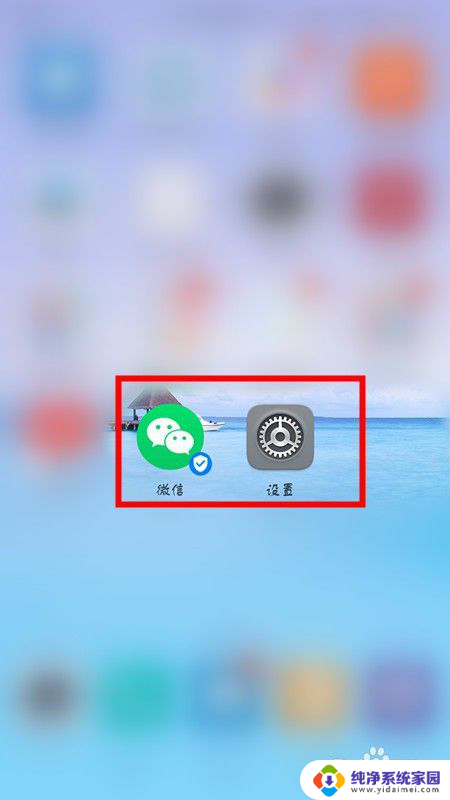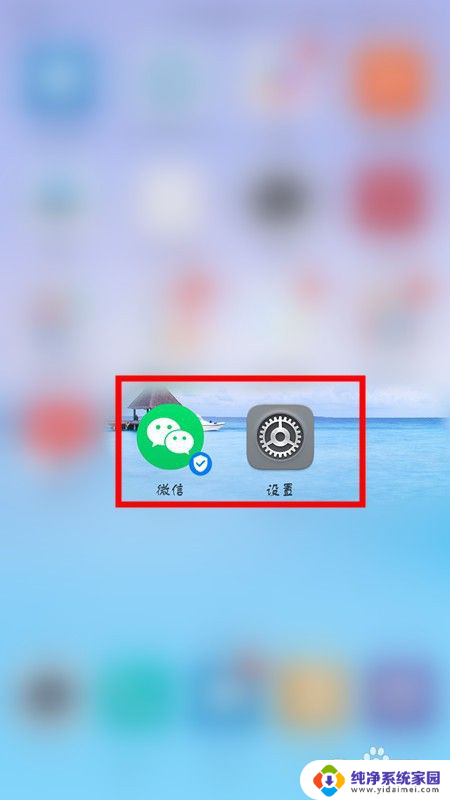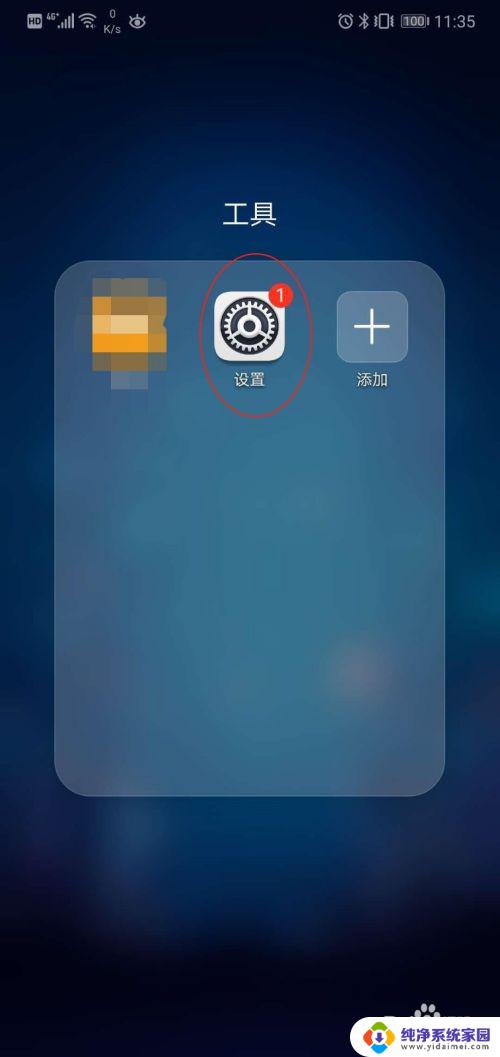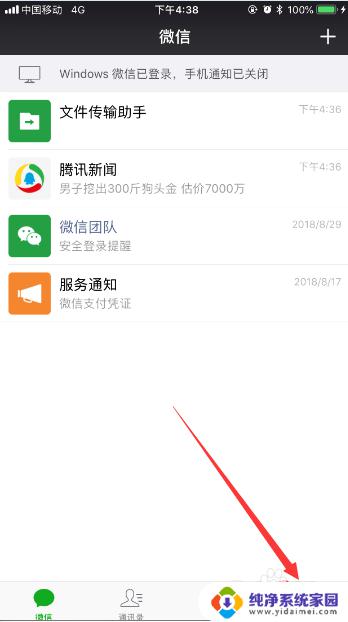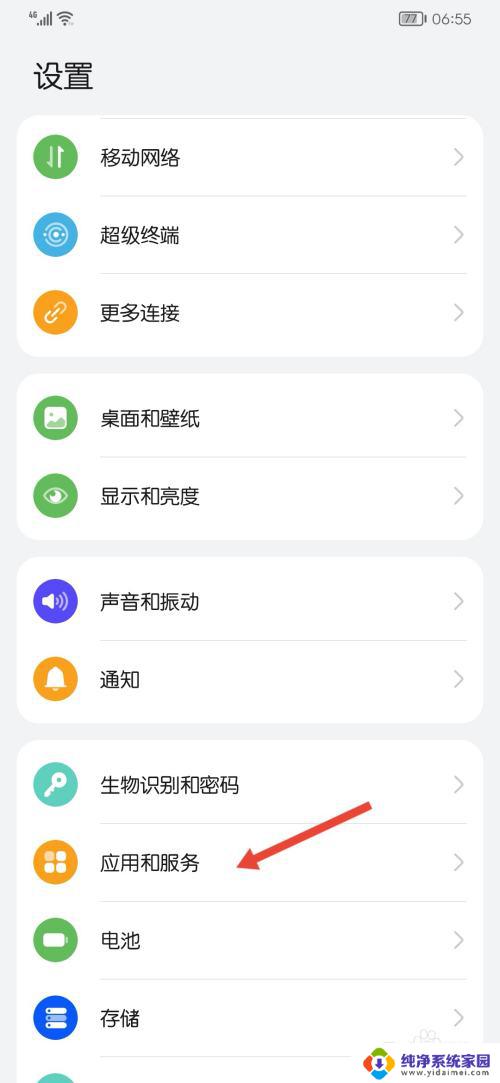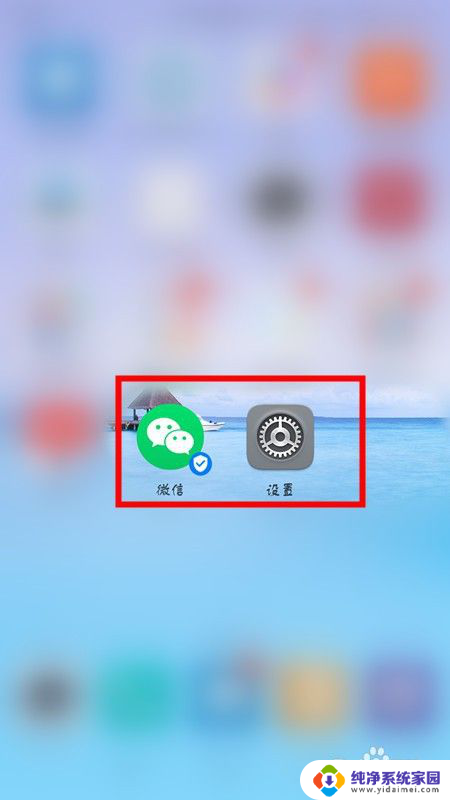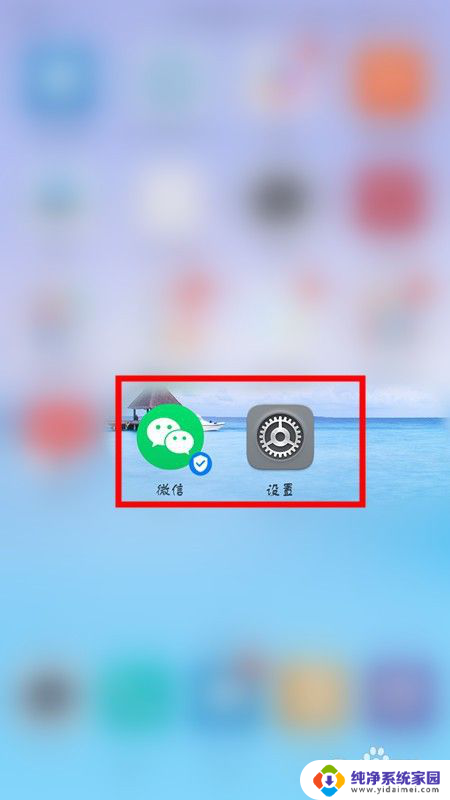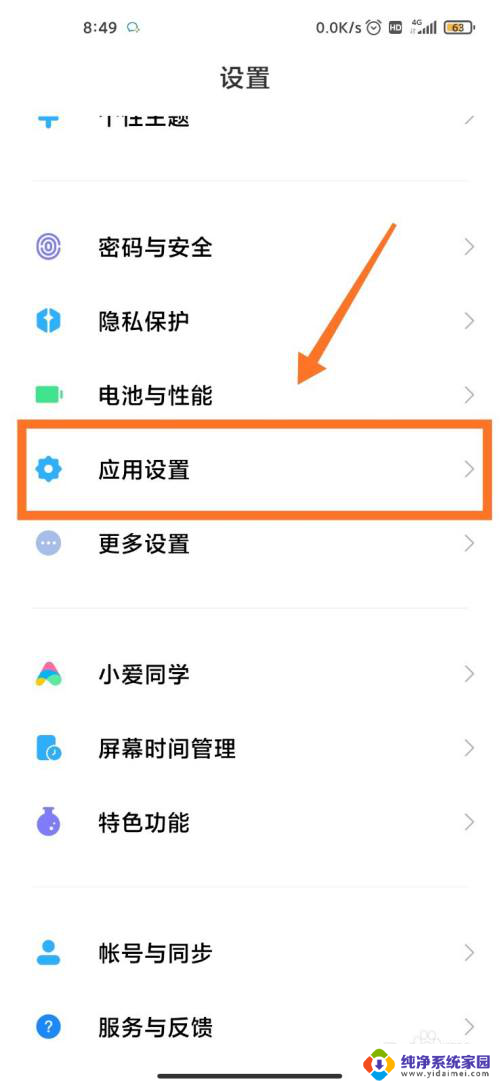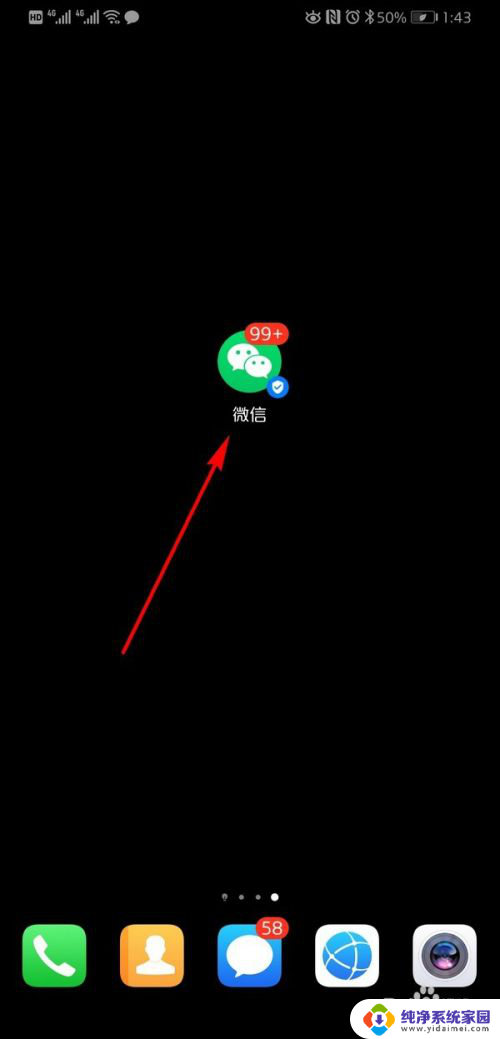华为微信双开怎么用第二个微信登录 华为手机如何设置两个微信账号
更新时间:2023-10-18 12:35:57作者:yang
华为微信双开怎么用第二个微信登录,在当今社交媒体的盛行下,微信已成为人们生活中不可或缺的一部分,对于一些使用华为手机的用户来说,同时使用两个微信账号却成为了一种难题。不过幸运的是华为手机提供了微信双开的功能,使用户可以轻松地使用第二个微信账号。华为手机如何设置两个微信账号呢?接下来我们将一起探讨这个问题。
具体步骤:
1.解锁手机,可以看到当前桌面显示一个微信图标,点击设置。
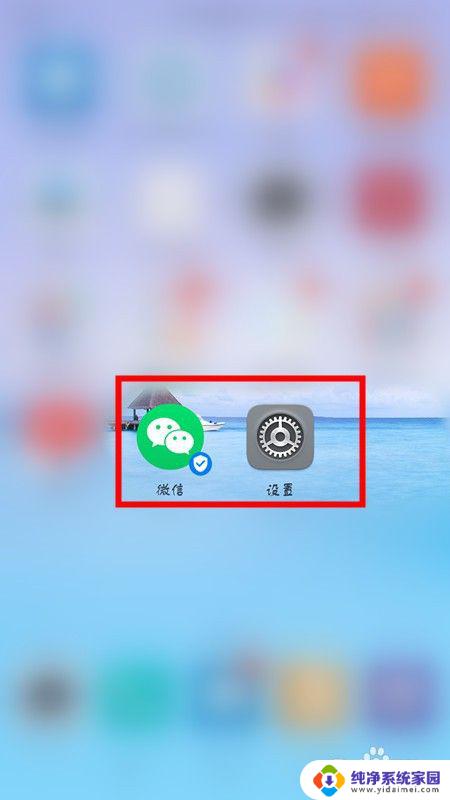
2.进入设置页面,点击应用和通知选项。
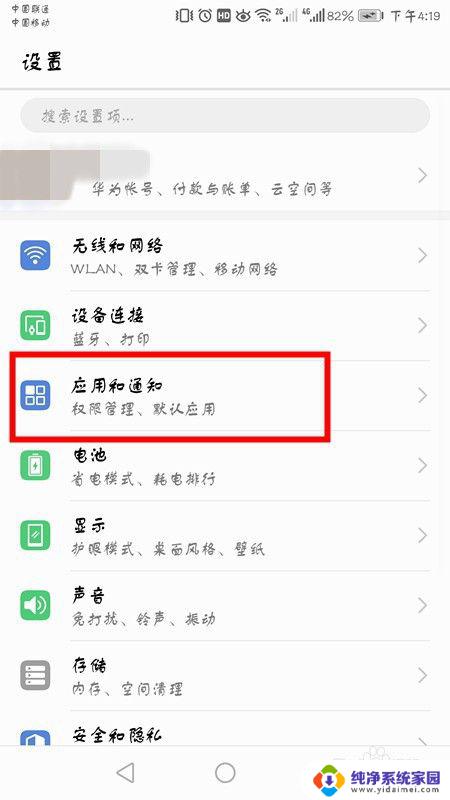
3.在应用和通知界面,点击应用分身。
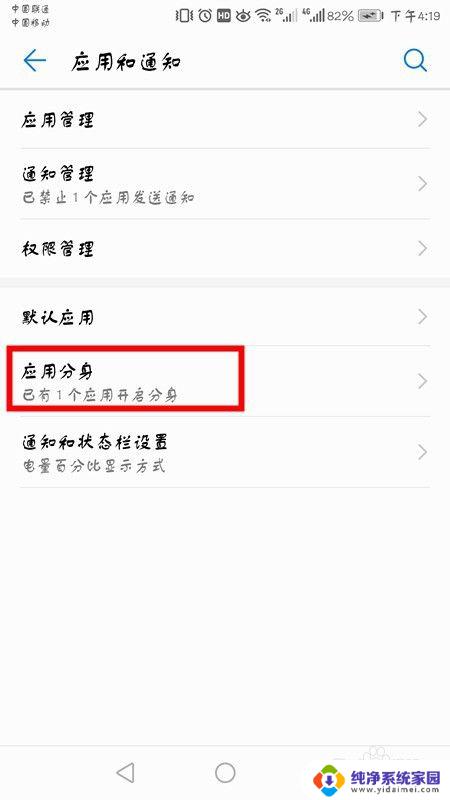
4.可以看到当前显示未分身的软件,选择微信,点击右面开启按钮。
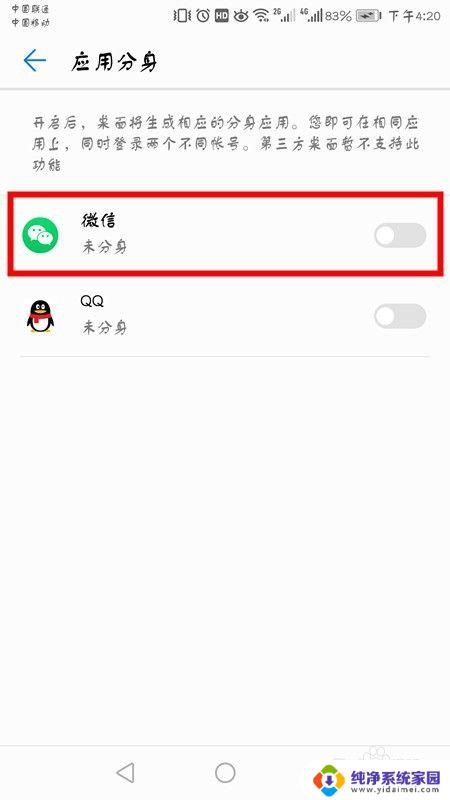
5.开启之后,底部会显示正在创建分身应用。
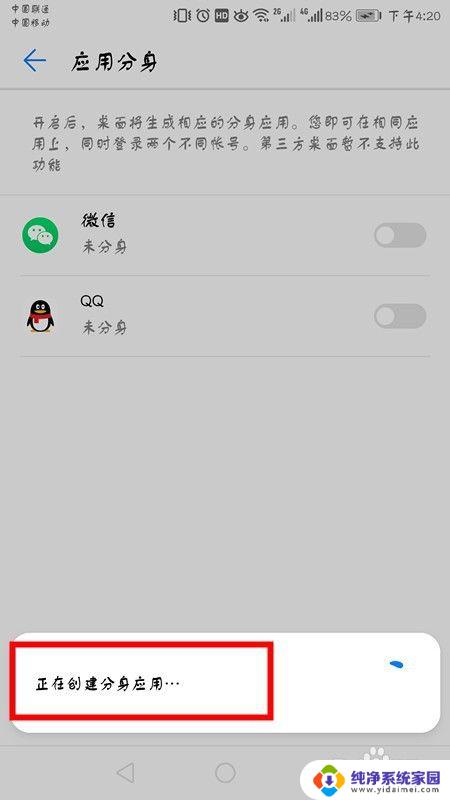
6.成功后返回桌面,会显示两个微信图标。点击登录另一个微信账号即可。
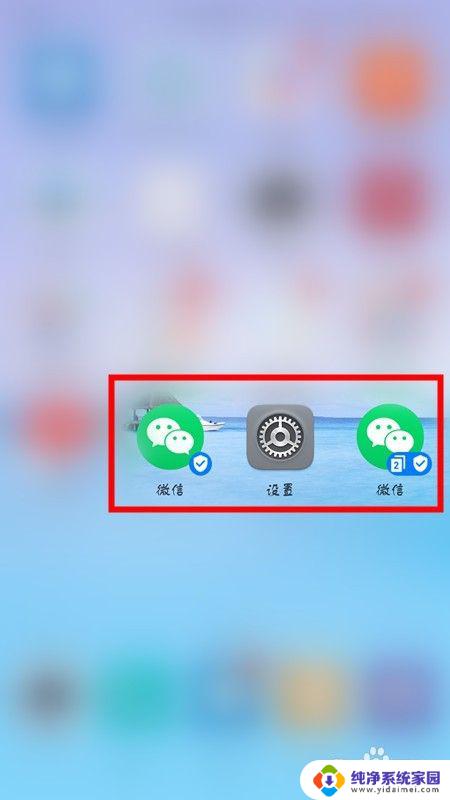
7.方法总结:
1、解锁手机点击设置。
2、选择应用和通知选项,点击应用分身。
3、选择微信,点击右面开启按钮,底部会显示正在创建分身应用。
4、返回桌面,会显示两个微信图标。点击登录另一个微信账号即可。
以上是华为微信双开使用第二个微信登录的全部内容,如遇到这种情况,可以根据本文的方法解决,希望对大家有所帮助。